如何在 Windows 11 中设置触摸板手势
Windows 11 提供了一些新的强大功能,这些功能也很容易定制。因此,根据您的需要设置它们将创建一个更愉快和原始的数字环境。
其中,触摸板和触摸屏功能非常流行,两者都需要特别注意。
因为我们希望始终让您了解最新信息,所以在今天的文章中,我们将探讨如何在 Windows 11 中个性化触控板手势。但在此之前,让我们先看看支持哪些手势以及为什么要使用它们。
Windows 11 支持哪些触控板手势?
点击手势
点击和滑动代表两种常见的手势,主要用于笔记本电脑或平板电脑等设备。
点击手势用于检测一个或多个手指短暂按下触摸板。也许这听起来很复杂,但请记住,在您的日常工作中,它们只会让您选择某些项目。
当安装了支持的精密触摸板时,这些始终在 Windows PC 上启用。
缩放和滚动手势
考虑到滚动手势,它完全按照它所说的那样做。因此,您可以使用它方便地滚动,而无需伸手到您需要搜索的窗口的滚动条。
同样,缩放手势允许您放大或缩小某个框。这通常是通过在触摸板上用两根手指捏合或展开来实现的。
三指手势
这些是触摸板手势中最可定制的部分。Windows 11 允许您更具体地配置三指滑动和轻击以随心所欲地进行操作。
如何轻松设置 Windows 11 触摸板手势?
1.自定义缩放和滚动手势
- 从Windows 11 设置菜单再次导航到触摸板页面。
- 展开滚动和缩放部分。
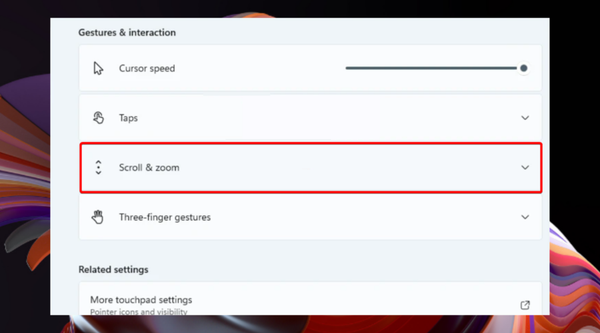
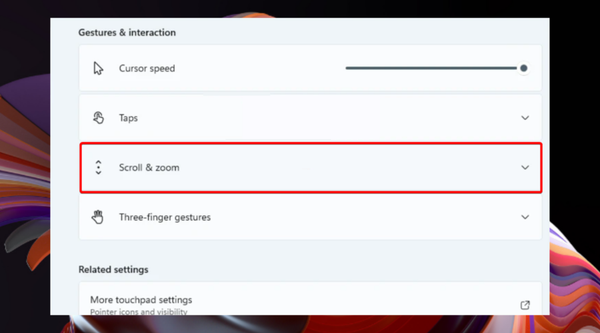
- 现在您可以管理滚动和缩放触摸板手势。
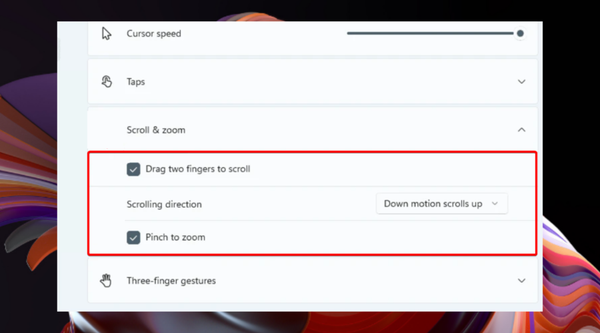

2.设置三指手势
2.1 滑动
- 从“设置”菜单转到“触摸板”页面。
- 展开三指手势选项。
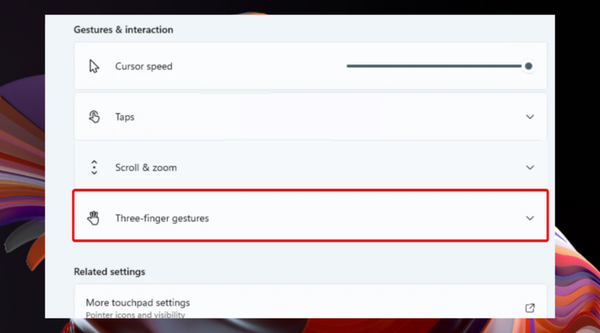

- Windows 11 附带现有模板,可从使用三指轻扫手势开始。
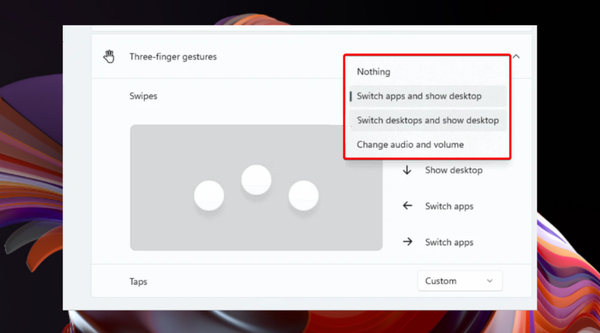

笔记
Windows 11 附带现有模板,可从使用三指轻扫手势开始。要了解有关它们的更多信息,请确保继续阅读。
2.2 水龙头
- 再次导航到位于 Windows 11设置菜单中的触摸板页面。
- 展开三指手势选项。
- 查看Taps部分,然后单击Open search。
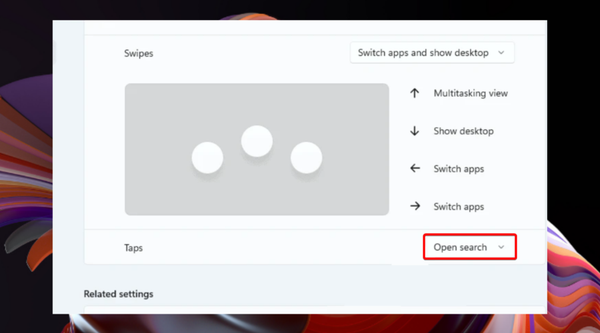

- 现在,您可以自定义您的Taps选项。
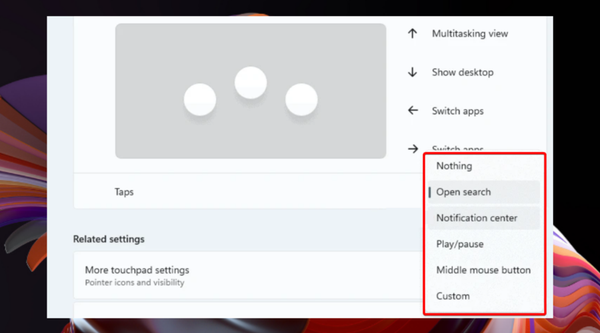

2.3 Windows 11 中的三指手势选项
如前所述,Windows 11 三指滑动手势提供了特定的模板,因此请查看下面的列表,了解它们有多棒:
- 切换应用程序并显示桌面 – 此选项默认设置,允许您使用三指横向滑动手势在应用程序之间切换。向上滑动时,您将看到多任务视图,如果您选择向下滑动,桌面将显示。
- 切换桌面并显示桌面 –如果您选择此选项,您将能够使用三指横向滑动手势在桌面而不是应用程序之间切换,而其他两个滑动手势将具有与之前相同的功能预设。
- 更改音频和音量 – 最后但并非最不重要的一点是,此预设更适合音乐或播客爱好者。如果您在 Windows 11 中启用此功能,您将能够分别使用三指向上/向下滑动手势来调高或调低音量。此外,它的侧边方式将允许您跳到队列中当前存在的上一首/下一首歌曲。
与三指滑动手势类似,点击手势也有多个选项,如下所示:
2.4 如何自定义三指手势选项?
最重要的是,您可以为 Swipe 和 Taps 三指手势映射您自己的外围设备规格(如键盘快捷键或鼠标操作)。如果您觉得 Windows 11 提供的预设对您的需求没有那么有用,这将有所帮助。
幸运的是,这样做非常简单。您只需导航到已知的触摸板页面,然后访问高级手势选项。
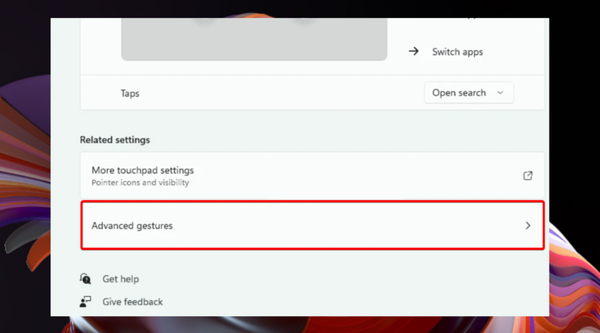

在 Windows 11 触摸板上个性化点击手势
您可以通过进入控制面板来个性化触摸板上的点击手势设置。连接触摸板后,默认情况下会启用点击手势。之后,您可以轻松配置触摸板灵敏度和点击设置。
1.点击 Windows 键,然后打开 设置 菜单。
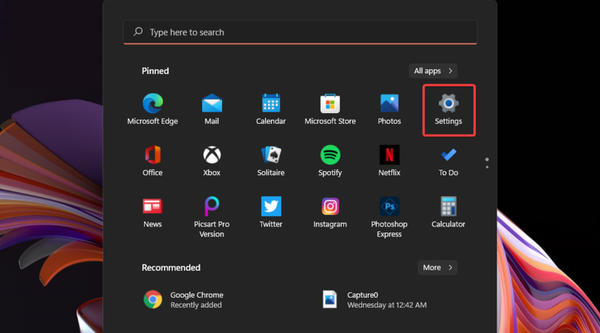
![]()
2.点击 蓝牙和设备,然后导航到 触摸板。
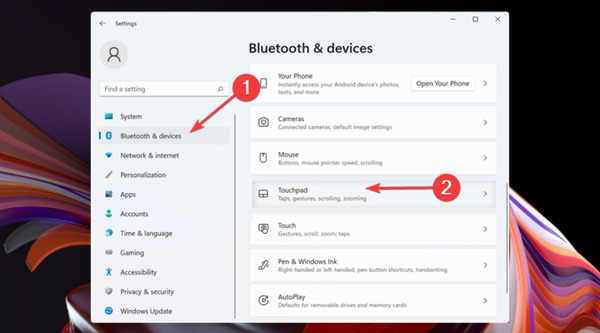
![]()
3.要显示所需的手势,请点击 Taps 。
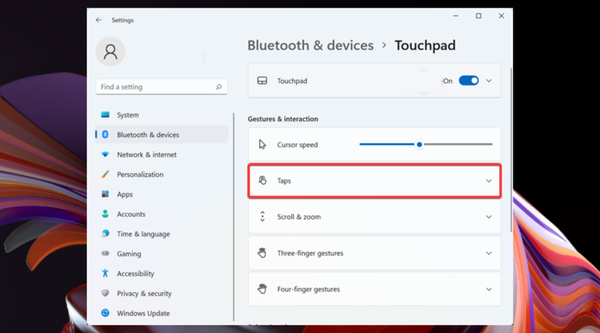
![]()
4.在那里,勾选你想要的选项。请注意,您可以选择 多个首选项。
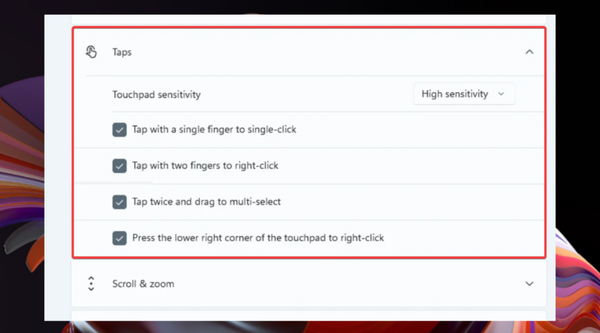
![]()
5.您还可以选择 触摸板灵敏度的级别。
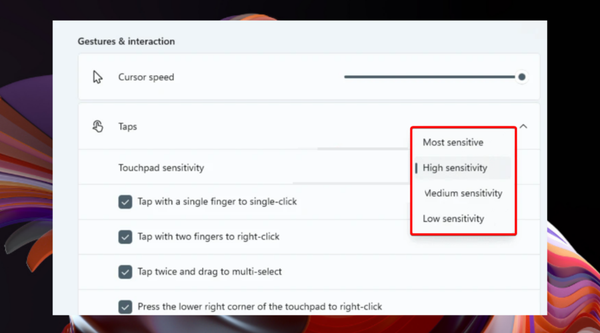
![]()
因此,如您所见,在 Windows 11 中设置触摸板手势有多种方法。如果您根据自己的日常需求对其进行自定义,请确保您将获得一个更愉快、更易于使用的工作场所。
请记住,如果您有触摸屏 PC,则触摸键盘可以成为将您的设备用作平板电脑的便捷工具。在那里,检查如何在 Windows 11 上快速启用触摸键盘将是一个好主意。
此外,看看这些适用于 Windows PC 的出色触摸板,您绝对应该尝试一下。
